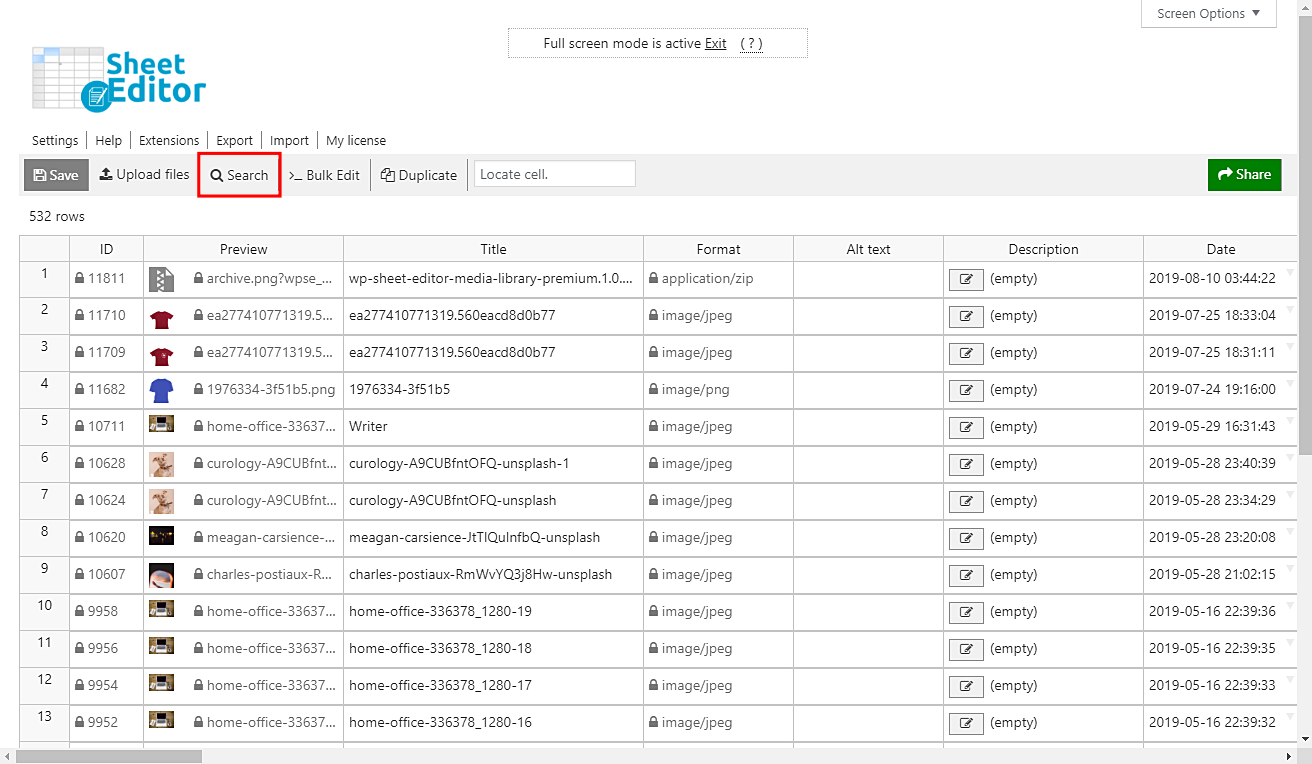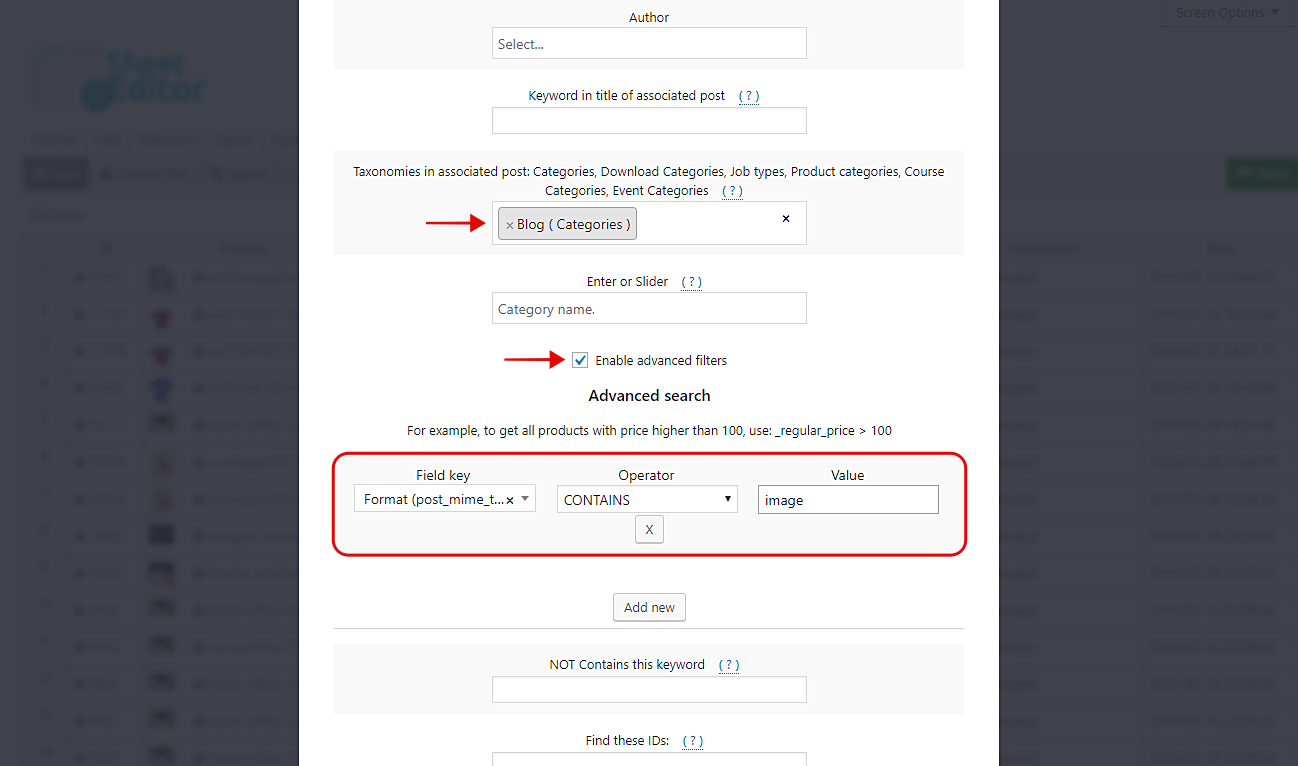例如,如果要更改“短篇小说”类别中的所有图像,可能需要打开媒体库,打开该类别中的条目,并比较图像以确定哪些图像属于条目。
在这种情况下,您需要打开所有条目,然后逐个开始更改图像。当然,正如您可能想象的那样,这将是乏味且耗时的。但是我们有好消息。
我们想向您展示如何按WordPress媒体库中的博客类别搜索图像。这非常重要,因为它可以帮助您节省大量时间。没有很多插件(如果有的话)允许您通过他们关联的帖子或产品或这些帖子或插件中的分类法搜索图像。
1-安装媒体库电子表格
幸运的是,媒体库电子表格允许您执行此操作以及更多高级搜索。它在直观的电子表格中显示所有文件,您可以比使用普通媒体库编辑器更快地应用更改。此外,它还包含批量编辑工具,允许您一次将更改应用于数千个文件。
你可以在这里下载插件:
下载媒体库电子表格插件 – 要么 – 阅读更多
.vg-buy-now-wrapper {margin:1.5em auto;最大宽度:700px; border:1px solid #ddd; border-left:0; border-right:0;颜色:#000} .vg-buy-now-wrapper .vg-buy-now-shortcode {color:#fff!important;填充:10px; font-family:“Roboto”,Sans-serif; text-transform:大写; background-color:#2185f5; border-radius:8px;明确:两者; display:inline-block} .vg-buy-now-wrapper .vg-buy-now-shortcode:hover {opacity:.9}
安装插件后,需要转到“图纸编辑器”>“编辑媒体”将其打开。
2-打开“搜索”工具以过滤图像
搜索工具可帮助您在几秒钟内过滤文件。您可以在几秒钟内应用高级搜索,因此您不会花费大量时间来查找特定文件。
它位于插件工具栏上,因此只需单击它即可。
3-按博客类别过滤所有图像
这很简单。您只需按照这些简单的步骤操作即可。
首先,在相关帖子字段的分类中输入博客类别。
其次,勾选启用高级过滤器复选框。
第三,选择这些值以过滤所有图像。请记住,电子表格会显示各种媒体文件,因此您只需要查找图像。
-
字段键:格式
-
接线员:CONTAINS
-
价值:形象
第四,单击“运行搜索”按博客类别过滤所有图像。
完成!
你看!这非常简单快捷。您不需要在数千个媒体文件中苦苦挣扎,试图通过博客类别查找您的图像。只是一些步骤完成!
你可以在这里下载插件:
下载媒体库电子表格插件 – 要么 – 阅读更多